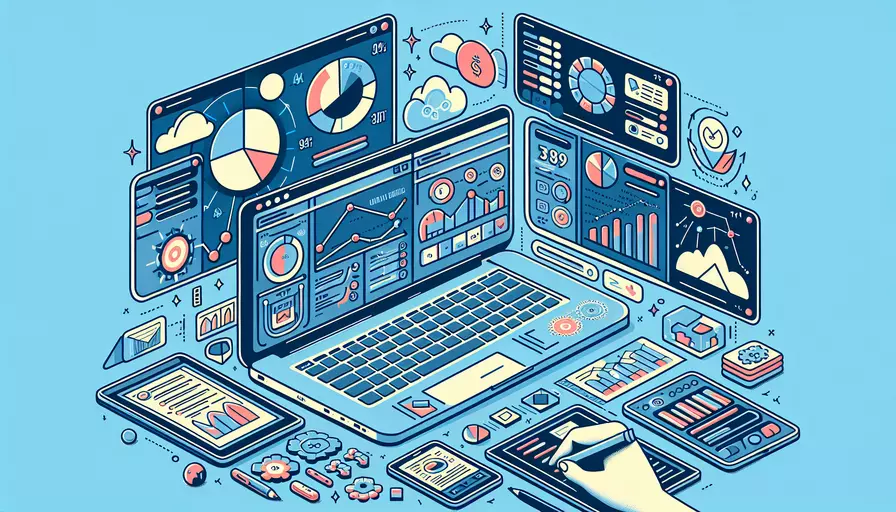
Vue悬浮显示是指在Vue.js框架中,当用户将鼠标悬停在某个元素上时,显示出额外的信息或内容。实现这种效果通常包括以下几个步骤:1、使用Vue的指令和事件处理来检测鼠标悬停事件;2、通过条件渲染来显示或隐藏特定的内容;3、利用CSS来美化和定位悬浮显示的内容。
一、什么是悬浮显示
悬浮显示是一种常见的用户界面交互效果。当用户将鼠标悬停在某个元素上时,会显示出额外的信息或内容,这些信息通常用于提供更多的细节或提示。悬浮显示广泛应用于导航菜单、按钮提示、图表数据提示等场景中。
二、Vue.js中的悬浮显示实现
在Vue.js框架中,悬浮显示效果可以通过以下步骤来实现:
- 使用Vue指令和事件处理:Vue.js提供了多种指令和事件处理机制,可以轻松检测到鼠标悬停事件。例如,使用
v-on:mouseover和v-on:mouseleave来监听鼠标进入和离开事件。 - 条件渲染:通过Vue的条件渲染指令
v-if或v-show来控制悬浮内容的显示和隐藏。 - CSS美化和定位:使用CSS来设置悬浮内容的样式和位置,使其在用户悬停时能够正确显示。
三、实现步骤详细说明
- 使用Vue指令和事件处理
首先,我们需要在Vue组件中监听鼠标悬停事件。可以使用v-on:mouseover和v-on:mouseleave指令来实现:
<template>
<div @mouseover="showTooltip" @mouseleave="hideTooltip">
悬停我
<div v-if="isTooltipVisible" class="tooltip">这是悬浮显示的内容</div>
</div>
</template>
<script>
export default {
data() {
return {
isTooltipVisible: false
};
},
methods: {
showTooltip() {
this.isTooltipVisible = true;
},
hideTooltip() {
this.isTooltipVisible = false;
}
}
};
</script>
<style>
.tooltip {
position: absolute;
background-color: #333;
color: #fff;
padding: 5px;
border-radius: 3px;
z-index: 1000;
}
</style>
- 条件渲染
在上面的示例中,我们使用了v-if指令来控制悬浮内容的显示和隐藏。v-if指令会根据绑定的布尔值来渲染或移除元素。
- CSS美化和定位
为了使悬浮内容更加美观和准确地定位,我们可以使用CSS来设置其样式和位置。例如,上面的.tooltip类为悬浮内容设置了背景色、文本颜色、内边距和圆角等样式。
四、扩展和优化
在实际项目中,悬浮显示效果可能需要更多的功能和优化,例如:
- 自定义位置:根据不同的需求,悬浮内容可能需要显示在元素的上方、下方、左侧或右侧。可以通过动态计算位置来实现。
- 动画效果:为悬浮内容添加淡入淡出等动画效果,使其显示和隐藏更加平滑。
- 复用性:将悬浮显示效果封装成一个可复用的Vue组件,以便在多个地方使用。
例如,使用一个通用的Tooltip组件:
<template>
<div @mouseover="showTooltip" @mouseleave="hideTooltip" class="tooltip-container">
<slot></slot>
<div v-if="isTooltipVisible" class="tooltip" :style="tooltipStyle">{{ content }}</div>
</div>
</template>
<script>
export default {
props: {
content: {
type: String,
required: true
},
position: {
type: String,
default: 'top'
}
},
data() {
return {
isTooltipVisible: false
};
},
computed: {
tooltipStyle() {
// 根据position计算悬浮内容的位置
let style = {};
switch(this.position) {
case 'top':
style = { bottom: '100%', left: '50%', transform: 'translateX(-50%)' };
break;
// 其他位置的计算...
}
return style;
}
},
methods: {
showTooltip() {
this.isTooltipVisible = true;
},
hideTooltip() {
this.isTooltipVisible = false;
}
}
};
</script>
<style>
.tooltip-container {
position: relative;
display: inline-block;
}
.tooltip {
position: absolute;
background-color: #333;
color: #fff;
padding: 5px;
border-radius: 3px;
z-index: 1000;
white-space: nowrap;
}
</style>
五、实例说明
实际项目中,我们可以将上述Tooltip组件应用于各种场景,例如按钮提示、图表数据提示等。以下是几个实例:
- 按钮提示
<template>
<div>
<Tooltip content="这是一个按钮提示" position="top">
<button>悬停我</button>
</Tooltip>
</div>
</template>
- 图表数据提示
<template>
<div>
<Tooltip content="数据点的详细信息" position="right">
<span class="data-point"></span>
</Tooltip>
</div>
</template>
<style>
.data-point {
width: 10px;
height: 10px;
background-color: red;
display: inline-block;
}
</style>
六、总结和建议
Vue悬浮显示是一种提升用户体验的有效手段,通过合理使用Vue指令、事件处理和条件渲染,可以轻松实现这种效果。为了提升性能和复用性,我们可以将悬浮显示封装成通用的组件,并根据实际需求进行扩展和优化。
建议:
- 性能优化:在处理大量悬浮显示元素时,应注意性能问题,可以通过节流(throttle)和防抖(debounce)技术来优化事件处理。
- 用户体验:在设计悬浮显示内容时,应考虑用户体验,确保信息简洁明了,避免过多干扰用户操作。
- 兼容性:在不同设备和浏览器上测试悬浮显示效果,确保其在各种环境下都能正常工作。
通过这些实践和优化,您可以在Vue项目中实现高效、优雅的悬浮显示效果,提升整体用户体验。
相关问答FAQs:
1. 什么是Vue悬浮显示?
Vue悬浮显示是指在Vue.js中实现元素悬浮时触发显示特定内容的功能。当用户将鼠标悬停在特定元素上时,可以通过Vue指令或组件来实现内容的显示和隐藏。这个功能在用户界面设计中非常常见,可以提供更多的信息或操作选项给用户,提升用户体验。
2. 如何在Vue中实现悬浮显示功能?
要在Vue中实现悬浮显示功能,可以使用Vue指令或组件来完成。以下是两种常见的实现方式:
-
使用Vue指令:可以使用Vue的内置指令v-show或v-if来实现悬浮显示功能。通过在元素上添加指令,并绑定相应的条件表达式,当条件满足时,内容会显示出来,否则隐藏。在鼠标悬浮事件中改变条件的值,即可实现悬浮显示和隐藏效果。
-
使用Vue组件:可以创建一个专门用于悬浮显示的组件,在组件中定义需要显示的内容和相应的样式。然后在需要使用悬浮显示的地方引入该组件,并监听鼠标悬浮事件,通过改变组件的显示状态来实现悬浮显示功能。
3. Vue悬浮显示有哪些应用场景?
Vue悬浮显示功能可以用于各种应用场景,以下是几个常见的应用示例:
-
提示信息显示:当用户将鼠标悬停在一个图标或按钮上时,可以通过悬浮显示功能来展示相关的提示信息,帮助用户更好地理解和使用功能。
-
下拉菜单显示:在导航栏或工具栏中,当用户悬停在一个菜单项上时,可以通过悬浮显示功能来展示该菜单项对应的下拉菜单,提供更多的选项供用户选择。
-
图片放大显示:当用户将鼠标悬停在一个图片上时,可以通过悬浮显示功能来展示图片的放大版本,以便用户更清楚地查看细节。
-
动态信息显示:在数据列表或卡片式布局中,当用户悬停在某个数据项上时,可以通过悬浮显示功能来展示该数据项的详细信息,提供更多的内容给用户。
总之,Vue悬浮显示功能可以为用户提供更多的信息和操作选项,增强用户体验,并且在Vue中实现该功能相对简单,可以灵活应用于各种场景中。
文章标题:vue悬浮显示什么意思,发布者:worktile,转载请注明出处:https://worktile.com/kb/p/3563412

 微信扫一扫
微信扫一扫  支付宝扫一扫
支付宝扫一扫 